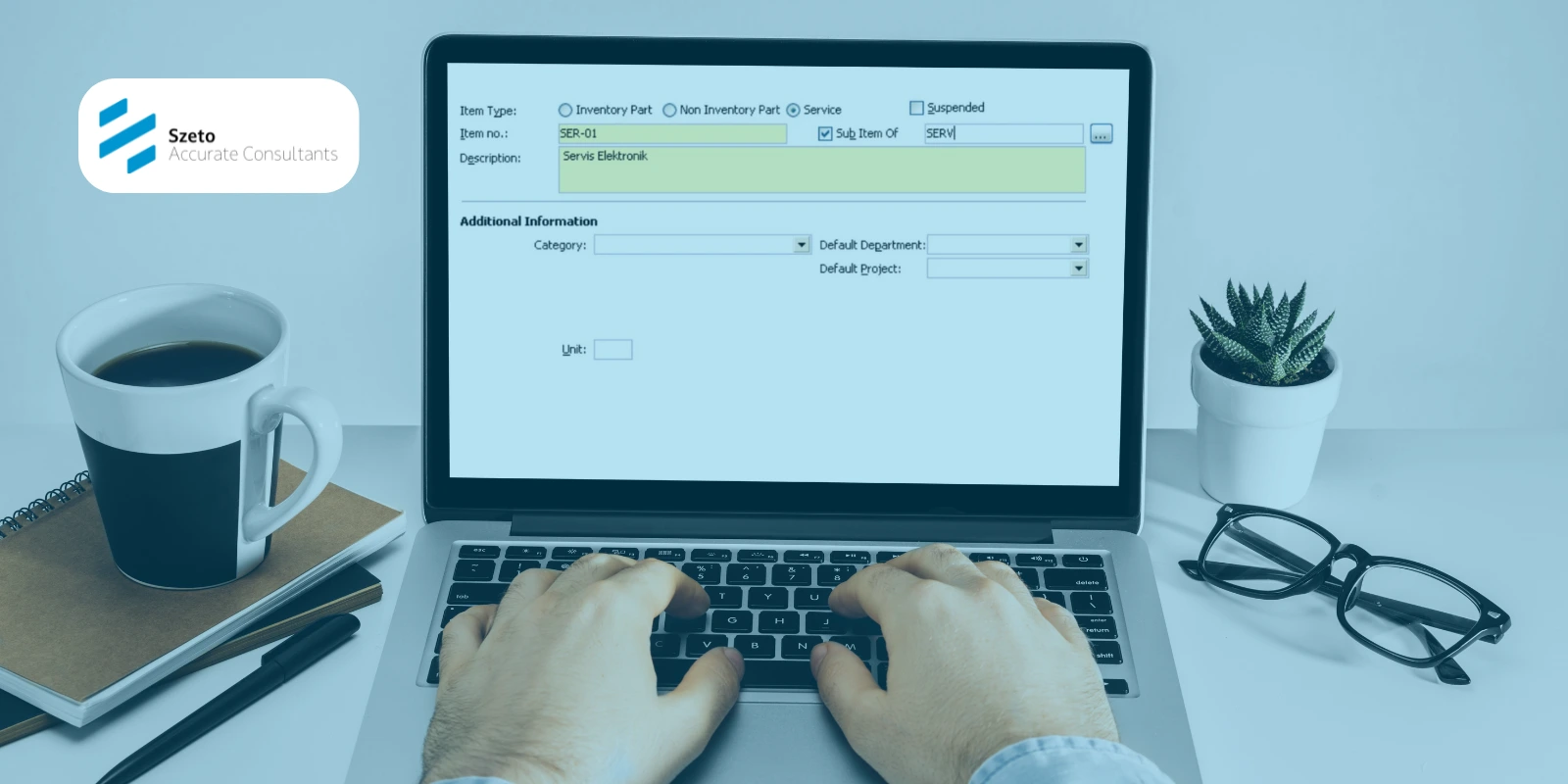Terkadang Anda perlu mencatat transaksi layanan seperti jasa konsultasi, instalasi, atau biaya konsultasi yang tidak masuk hitungan stok inventory. Accurate 5 menyediakan fitur khusus yaitu item baru dengan tipe Service untuk kebutuhan ini.
Artikel ini akan mengupas mengenai apa itu item tipe Service di Accurate 5, kapan digunakan, langkah-langkah untuk membuatnya, serta manfaatnya agar pencatatan transaksi jasa menjadi lebih efisien dan tertib.
Apa Itu Item Tipe Service?
Item tipe Service adalah jenis item khusus di Accurate 5 yang digunakan untuk mencatat layanan yang Anda sampaikan ke pelanggan—bukan barang fisik. Item ini otomatis memengaruhi akun pendapatan (revenue), namun tidak berkaitan dengan stok persediaan. Bila Anda menjual jasa, cukup buat item tipe Service agar transaksi lebih rapi dan laporan pendapatan langsung tercatat.
Kapan Anda Perlu Menggunakan Item Tipe Service?
- Anda mensubmit invoice untuk layanan seperti jasa perawatan, konsultasi, servis, atau biaya administrasi.
- Tidak perlu menghitung stok barang karena item yang dijual tidak disimpan.
- Anda ingin otomatis masuk ke akun revenue tanpa memengaruhi stok fisik.
Cara Membuat Item Baru Tipe Service di Accurate 5
Item baru tipe Service di Accurate 5 dapat Anda buat dengan mengikuti langkah-langkah berikut ini:
- Buka Daftar Barang dan Jasa dari menu Daftar – Barang dan Jasa (List – Items).
- Pada tampilan Daftar Barang dan Jasa, klik tombol Baru (New).
- Pada tampilan isian item baru (from new item), ikuti langkah-langkah berikut ini:
Pengisian Tab General
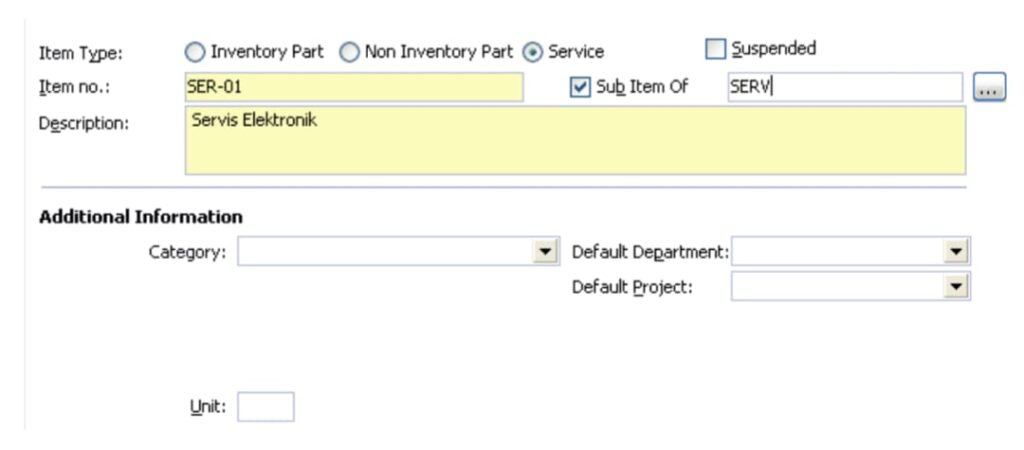
- Item Type: Pilih tipe Service.
- Item No: Mengetikkan nomor Item baru yang dimiliki (max. 30 karakter).
- Description: Mengetikkan nama Item baru yang dimiliki (max. 240 karakter).
- Suspended: Checkbox ini tidak perlu dicentang. Centang jika ingin menonaktifkan Item yang dimiliki agar tidak dapat digunakan lagi dalam transaksi.
- Sub Item: Checkbox ini dapat Anda aktifkan jika item baru yang dibuat merupakan anak item (Sub Item) dari Parent Item yang sudah dibuat sebelumnya.
- Unit: Mengetikkan satuan dari kuantitas item yang diinput (max 3 karakter).
- Default Department: Pilih nomor Department terkait Item baru yang dibuat.
Pengisian Tab Sales/Purchase
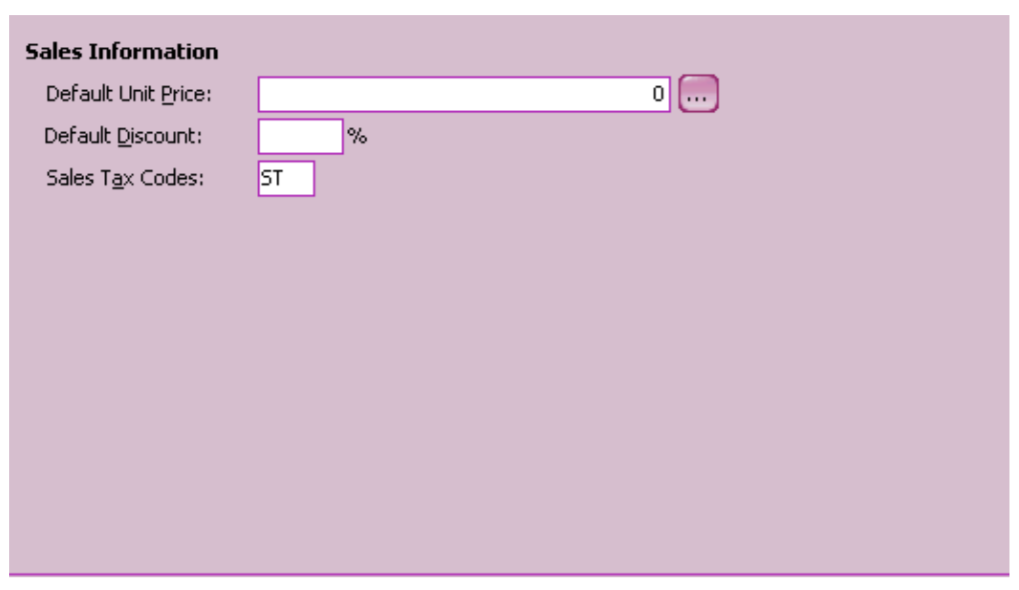
- Sales Information:
- Default Unit Price: Harga jual default dari Item baru yang diinput. Harga akan otomatis ditampilkan saat memilih Item ini di formulir Sales Quotation, Sales Order, dan Sales Invoice. Default harga jual dari 1 item dapat disetting dalam 5 tingkatan berbeda dengan klik titik tiga di ujung kolom Default Unit Price.
- Default Discount: Default diskon penjualan dari Item baru yang diinput. Diskon akan otomatis ditampilkan saat memilih Item ini di formulir Sales Quotation, Sales Order, dan Sales Invoice.
- Sales Tax Code: Jika Item baru yang diinput merupakan Barang Kena Pajak, maka diisi dengan kode PPN sesuai daftar kode PPN yang sebelumnya dibuat pada Daftar Kode Pajak (List – Other – Tax Code). Pengisian berfungsi untuk menampilkan nilai PPN saat Item baru tersebut dijual. PPN akan muncul pada formulir Penjualan jika Pelanggan juga merupakan Pengusaha Kena Pajak.
- Purchase Information:
- Prefered Vendor: Informasi nama supplier/pemasok/vendor yang merupakan pemasok utama dari Item baru yang diinput.
- Min. Qty Reorder: Minimum jumlah item untuk pemesan kembali ke pemasok.
- Purch. Tax Code: Jika Item baru yang diinput merupakan Barang Kena Pajak, maka diisi dengan kode PPN sesuai daftar kode PPN yang sebelumnya dibuat pada Daftar Kode Pajak (List – Other – Tax Code). Pengisian berfungsi untuk menampilkan nilai PPN saat item baru tersebut dibeli. PPN akan muncul pada formulir Pembelian jika pemasok juga merupakan Pengusaha Kena Pajak.
Pengaturan GL Accounts
Pengaturan GL Accounts harus benar, agar Accurate dapat mencatat setiap transaksi atas Item ini ke akun yang tepat dan menghasilkan jurnal sesuai yang diinginkan. GL Accounts item tipe Service terdiri dari 2 Default Account yang harus di mapping sesuai daftar akun yang dimiliki. Berikut Default Account tersebut:
- Sales Account: Memilih akun tipe pendapatan untuk mencatat transaksi penjualan Item Service yang diinput. Jika Item yang diinput tidak ditujukan untuk dijual kembali, maka diisi sama seperti akun di Expense Account.
- Sales Item Disc Account: Memilih akun tipe pendapatan untuk mencatat diskon atas penjualan Item Service yang diinput.
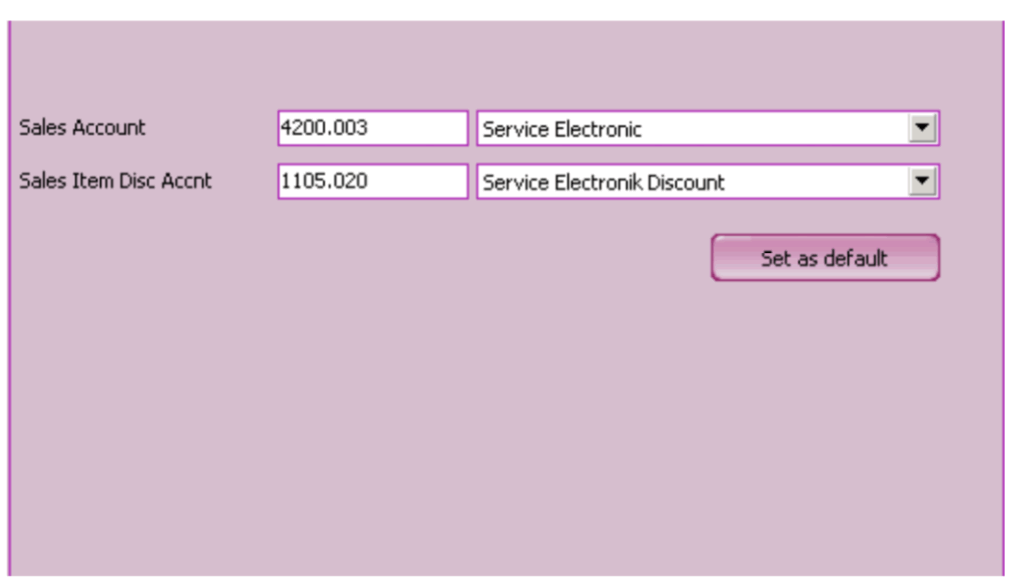
- Setelah semua informasi terkait Item Service selesai diinput, klik OK untuk menyimpan data Item baru tersebut.
Manfaat Menggunakan Item Tipe Service
- Pencatatan transaksi jasa lebih akurat karena langsung tercatat pada akun pendapatan.
- Tanpa stok: layanan tidak memengaruhi kuantitas inventory.
- Integrasi ke sales invoice otomatis: harga dan pajak muncul tanpa input manual.
- Laporan keuangan lebih jelas: pendapatan jasa terpisah dari penjualan barang fisik.
Tips Memaksimalkan Item Service
- Gunakan kode item yang jelas, misalnya SV-INSTALL atau SV-KONSULT.
- Tambahkan deskripsi singkat yang jelas agar tim sales atau finance mudah memahami.
- Atur multi-level harga jika Anda punya tingkat tarif berbeda.
- Jika item Service juga dipakai pembelian (misalnya outsourcing), Anda bisa centang opsi purchase later.
- Filter daftar item berdasarkan tipe untuk memudahkan pencarian item jasa.
Ingin Lebih Mahir Menggunakan Item Tipe Service di Accurate 5?
Menggunakan item tipe Service di Accurate 5 memungkinkan bisnis Anda mencatat jasa dengan tepat, tanpa repot stok atau jurnal manual. Untuk panduan yang lebih praktik—dari setup item, simulasi sales invoice, hingga optimasi laporan dan pajak—ikut pelatihan Accurate 5 bersama Szeto Accurate Consultant!
Tim profesional kami siap untuk mendampingi Anda mulai dari setup item, input transaksi layanan, hingga laporan revenue bisnis. Hubungi customer service kami sekarang juga untuk mendapatkan informasi terkait jadwal pelatihan intensif dan konsultasi profesional. Tingkatkan efisiensi dan akurasi pencatatan item service di bisnis Anda!